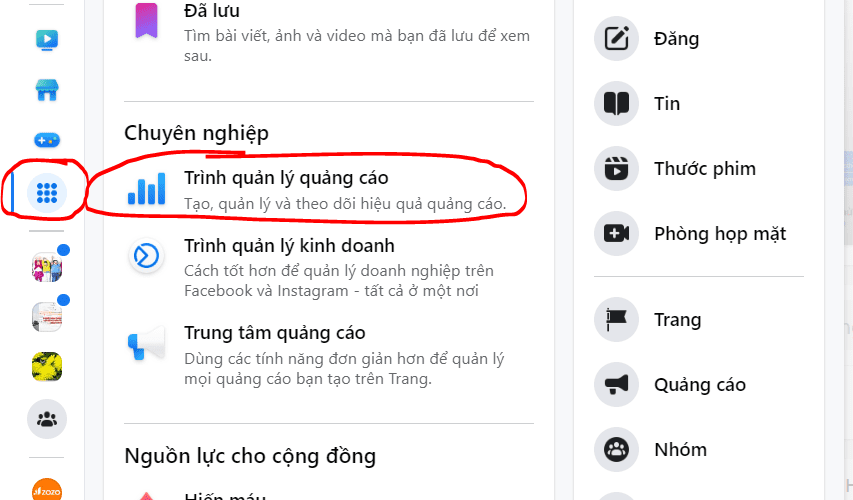Nội dung chính
Facebook có hơn 2,8 tỷ người dùng hàng tháng trên toàn thế giới. Chính vì thế, có thể nói Facebook chính là “mảnh đất màu mỡ” để các cá nhân, doanh nghiệp khai thác tìm kiếm khách hàng tiềm năng. Trong bài viết này, Zozo xin giới thiệu đến các bạn bài viết Hướng dẫn cách tạo tài khoản quảng cáo Facebook đơn giản và thành công, giúp các bạn hoàn toàn có thể tự mình bắt tay vào chạy quảng cáo trên nền tảng Facebook.
Trước khi đi vào hướng dẫn chi tiết thì các bạn cần có Fanpage để chạy quảng cáo (Hướng dẫn này cũng có thể áp dụng cho Profile cá nhân nhé)
Tài khoản quảng cáo Facebook là gì?
Tài khoản quảng cáo Facebook là một tài khoản mà bạn sử dụng để quản lý và chạy các chiến dịch quảng cáo trên nền tảng Facebook. Khi bạn tạo một tài khoản quảng cáo, bạn có thể tạo ra các quảng cáo, đặt mục tiêu đối tượng, thiết lập ngân sách, quản lý chiến dịch và theo dõi hiệu quả quảng cáo của mình.
Tài khoản quảng cáo Facebook cung cấp cho bạn các công cụ và tính năng để tùy chỉnh chiến dịch quảng cáo của bạn theo mục tiêu kinh doanh cụ thể. Bạn có thể chọn đối tượng, vùng địa lý, độ tuổi, giới tính và các tiêu chí khác để đảm bảo quảng cáo của bạn hiển thị đúng người dùng mục tiêu. Ngoài ra, tài khoản quảng cáo cũng cung cấp các công cụ để theo dõi và đo lường hiệu quả của chiến dịch, bao gồm số lượt hiển thị, lượt tương tác, lượt nhấp chuột và các chỉ số khác.
Cách tạo tài khoản quảng cáo Facebook cá nhân
Để tạo tài khoản quảng cáo cá nhân trên Facebook có 2 cách: tạo từ trang fanpage và từ trình quản lý quảng cáo.
Cách 1: Tạo tài khoản quảng cáo từ trang fanpage
Bạn chỉ cần truy cập vào Fanpage của bạn, nhấn vào Quảng cáo dưới bài viết -> làm theo các bước -> điền thông tin thanh toán. Cụ thể:
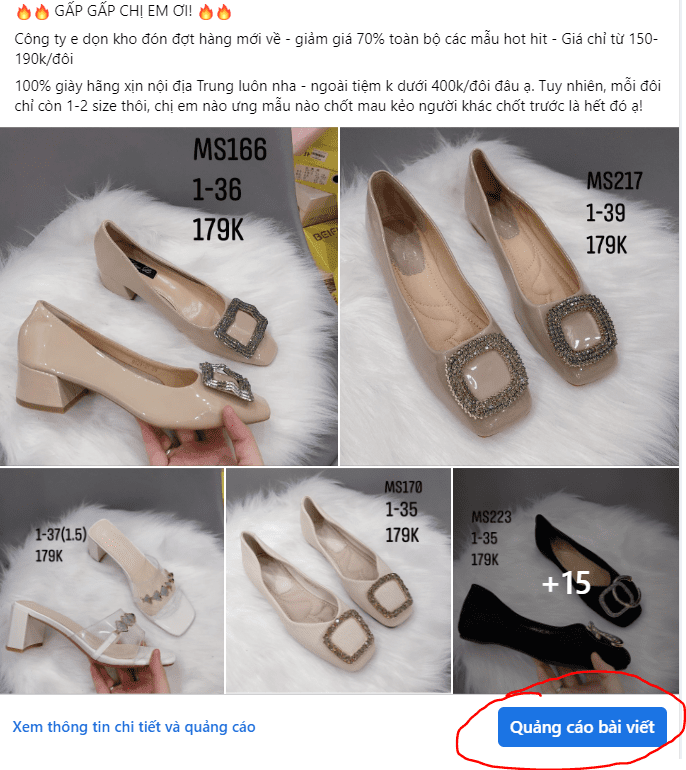
Ở phần thao tác setup quảng cáo bạn chỉ cần thao tác theo từng bước từ trên xuống dưới, bao gồm:
1. Mục tiêu: Tùy vào mục đích, bạn có thể chọn các mục tiêu phù hợp khác nhau.
Lưu ý, với mỗi mục tiêu thì các bước setup tiếp bên dưới sẽ khác nhau nhé! Ở đây mình chọn ví dụ về mục tiêu Tăng số tin nhắn, nên các thao tác bên dưới sẽ là phục vụ chiến dịch quảng cáo tin nhắn nhé!
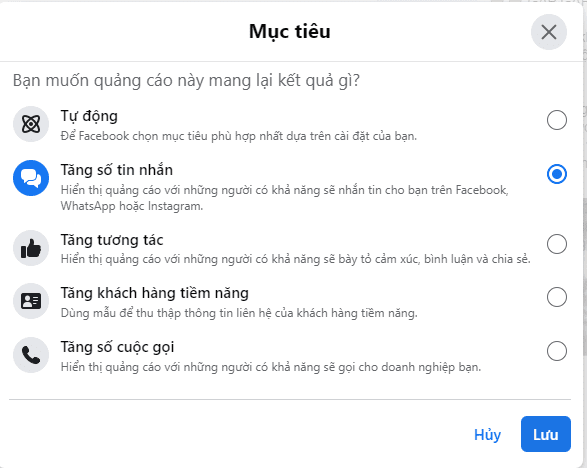
Chỉnh sửa tin nhắn chào mừng : Đây là những tin nhắn hiện lên khi khách hàng click vào nút Gửi tin nhắn ở bài quảng cáo của bạn
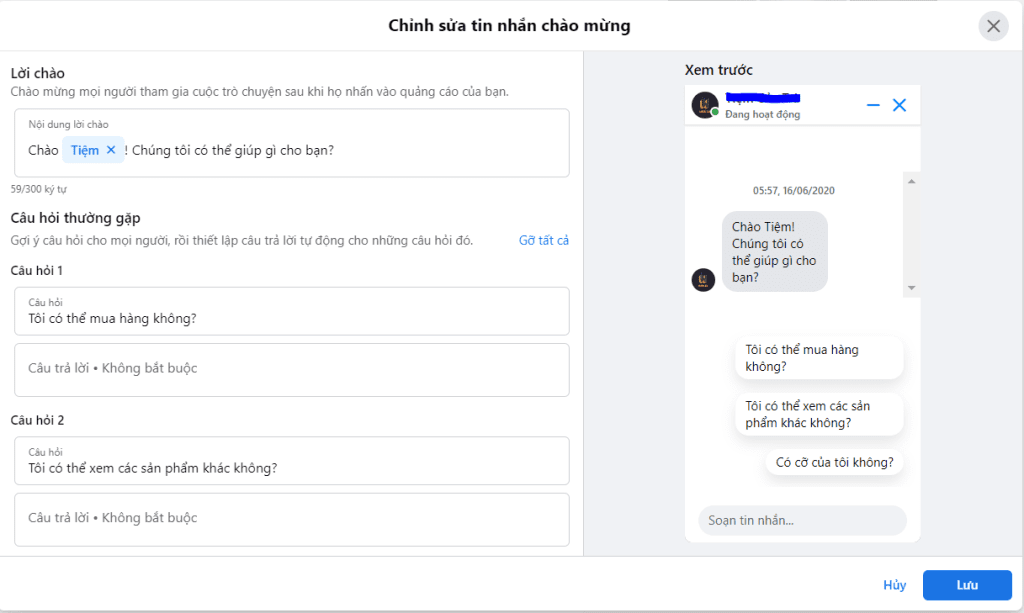
2. Đối tượng: Chọn độ tuổi, vị trí hiển thị quảng cáo và thông tin Nhân khẩu học, hành vi, sở thích
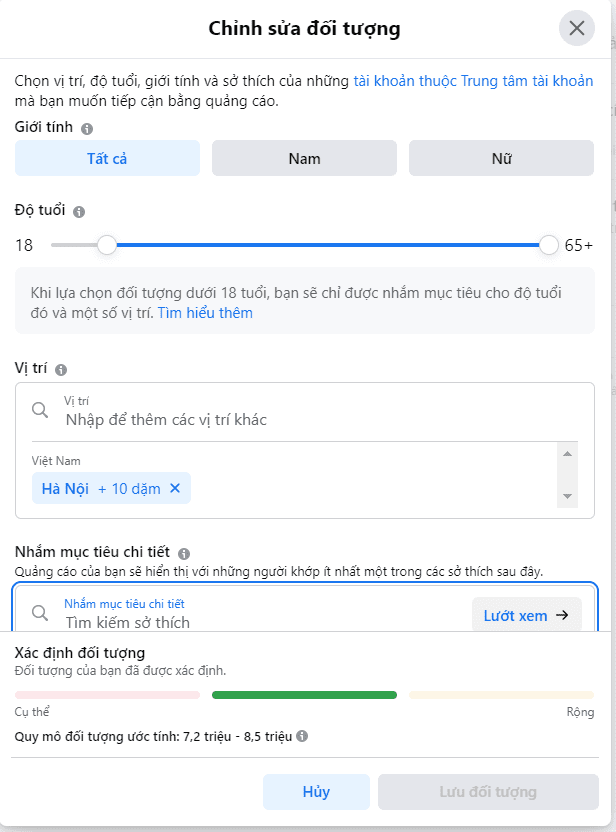
3. Khoảng thời gian: Điều chỉnh số ngày bạn muốn chạy quảng cáo, thời gian kết thúc và ngân sách
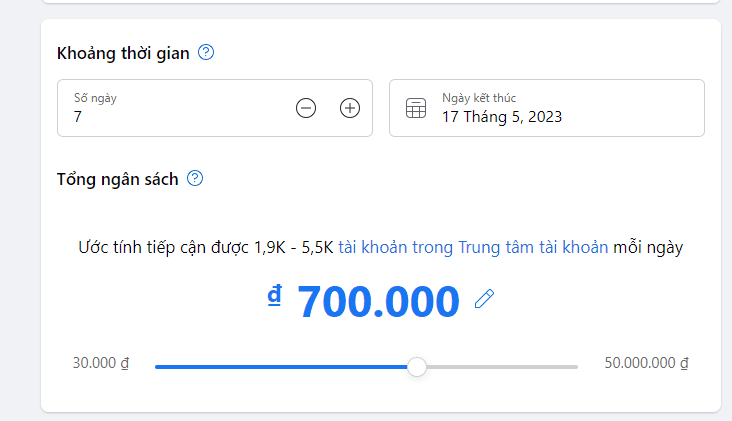
4. Vị trí quảng cáo: Tích lựa chọn những vị trí quảng cáo của bạn hiển thị trên Facebook
5. Phương thức thanh toán: Hiện tại Facebook có 3 phương thức thanh toán cho bạn lựa chọn. Tuy nhiên, phổ biến thì các nhà quảng cáo chọn Thẻ tín dụng hoặc thẻ ghi nợ
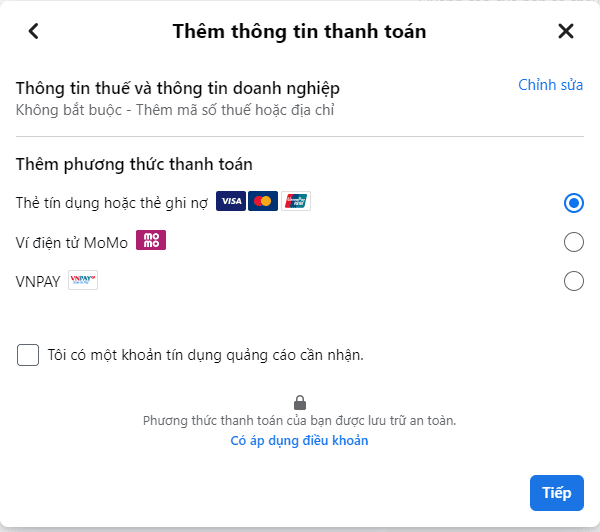
Điền đầy đủ các thông tin vào để Facebook có thể tiến hành thanh toán chi phí cho quảng cáo của bạn .
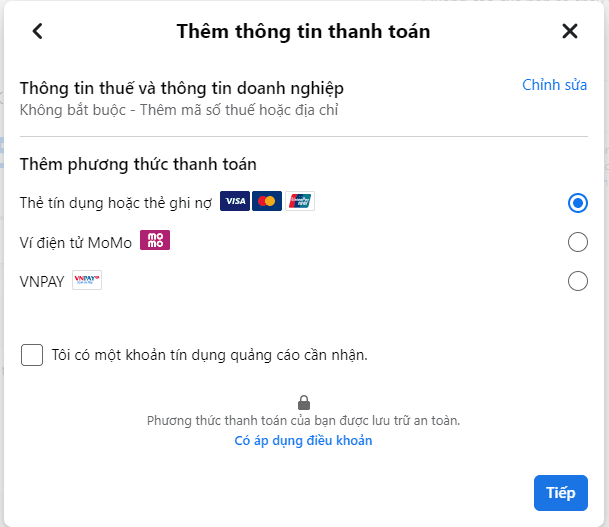
Như vậy là bạn đã hoàn thành cách cài đặt tài khoản quảng cáo cá nhân trên Facebook cho mình rồi đấy! Rất đơn giản đúng không nào?
Tuy nhiên, đây là cách cài đặt tài khoản quảng cáo nhanh – tiện – dễ thao tác nhưng chưa thực sự tối ưu và đầy đủ. Chính vì vậy, thường mọi người áp dụng cách này chủ yếu là để active tài khoản là chính, còn quảng cáo thì sẽ setup sơ sài sau đó vào trình quản lý quảng cáo off đi, setup lại quảng cáo khác.
Còn nếu bạn vừa muốn chạy luôn quảng cáo, vừa active tài khoản thì có thể làm theo cách thứ 2:
Cách 2: Tạo tài khoản quảng cáo cá nhân từ trình quản lý quảng cáo
Bước 1: Vào trang facbook cá nhân của bạn
Bước 2: Chọn Trình quản lý quảng cáo ( kéo xuống phía dưới phần lối tắt bên tay trái)
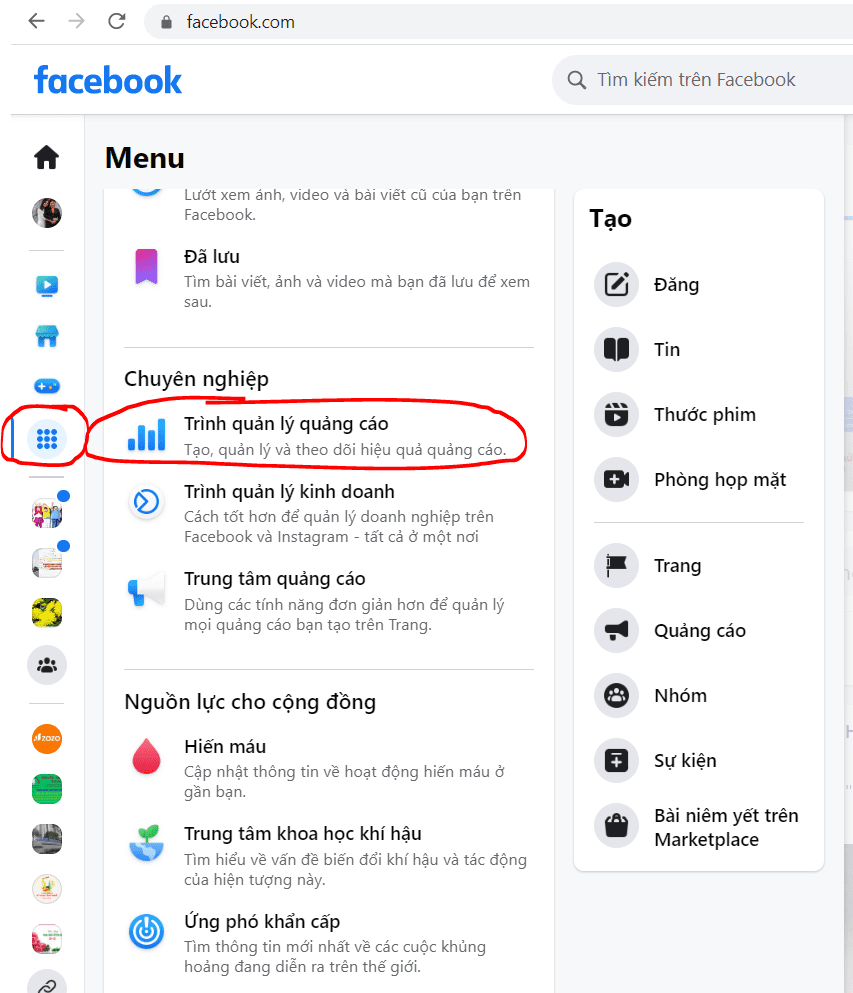
Bước 3: Ở Trình quản lý quảng cáo -> nhấn Tạo để bắt đầu setup quảng cáo
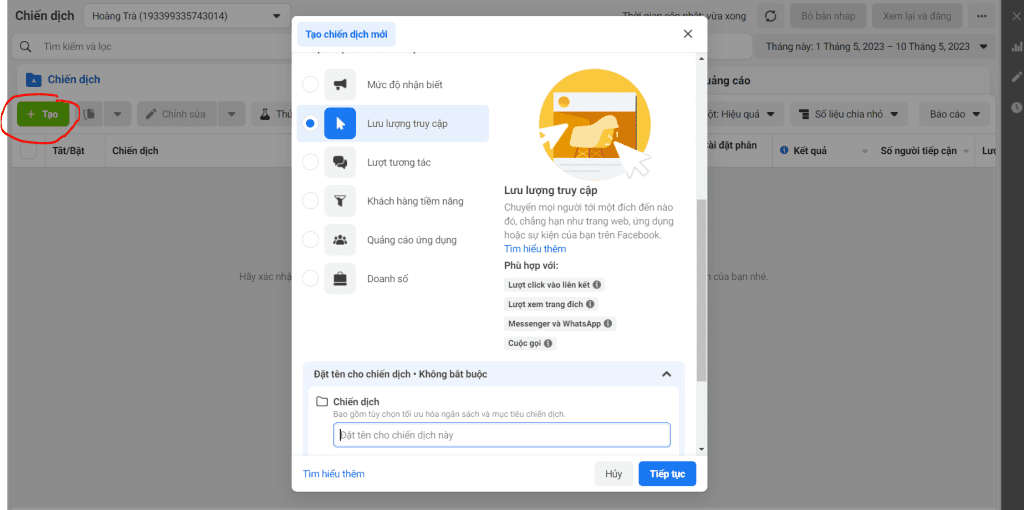
Điền tên chiến dịch, setup nhóm quảng cáo và quảng cáo theo từng bước một.
4: Kích hoạt tài khoản quảng cáo
Sau khi setup xong quảng cáo của bạn, nhấn Đăng -> lúc này Facebook sẽ yêu cầu bạn lựa chon phương thức thanh toán và điền thông tin thanh toán.
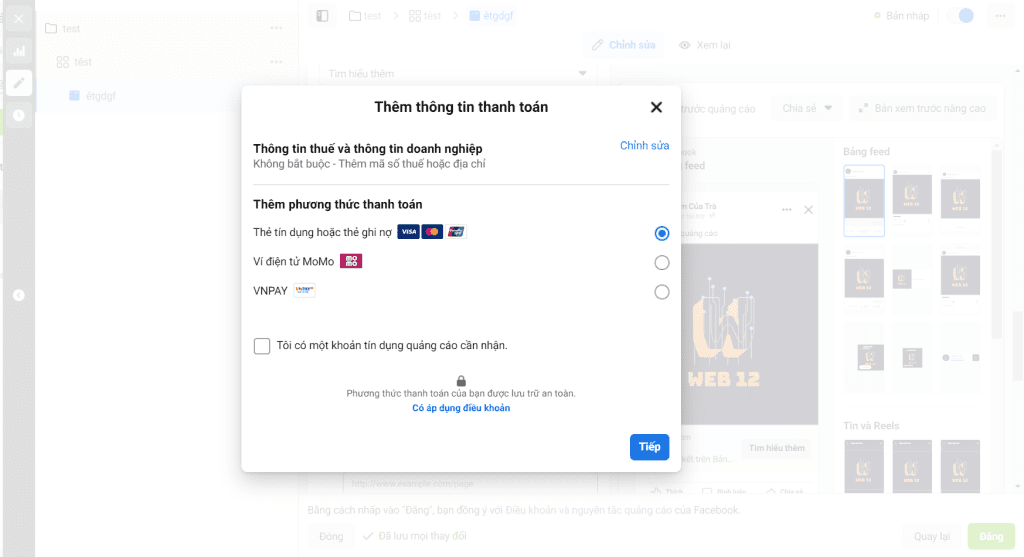
Sau khi điền đầy đủ thông tin, quảng cáo của bạn sẽ hoạt động và tài khoản quảng cáo cá nhân của bạn cũng sẽ được kích hoạt.
Một số câu hỏi thêm
1. Làm thế nào để biết tôi đã chi tiêu quảng cáo hết bao nhiêu tiền?
Để biết đã chi tiêu bao nhiêu tiền cho quảng cáo, bạn chỉ cần truy cập vào Trình quản lý quảng cáo -> chọn thời gian muốn theo dõi chi phí ( ngày hôm nay, tuần này, tháng này…) sau đó nhìn cột số tiền đã chi tiêu.
2. Khi nào tôi cần thanh toán chi phí quảng cáo và cần thanh toán bao nhiêu?
Bạn truy cập vào Trình quản lý quảng cáo -> Cài đặt thanh toán. Lúc này sẽ hiện ra thông tin thanh toán của bạn và thời điểm thanh toán
Trong đó: Bạn sẽ thanh toán khi đến ngưỡng thanh toán hoặc ngày lập hóa đơn.
Ngưỡng thanh toán: Khi đạt đến số tiền này thì bạn cần thanh toán
Ngày lập hóa đơn hàng thánh: Khi đến ngày này thì bạn cần thanh toán
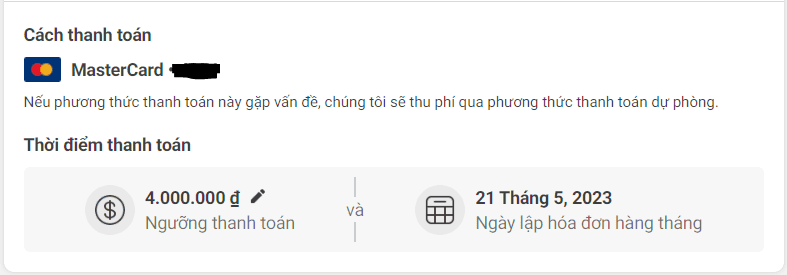
Ví dụ: ở trong hình, tài khoản của bạn có ngưỡng là 4 triệu => khi tiêu đến 4 triệu thì Facebook sẽ trừ tiền vào thẻ của bạn 4 triệu đồng. Hoặc , đến ngày 21/5/2023 thì Facebook sẽ trừ tiền vào tài khoản thẻ của bạn không cần biết bạn đã tiêu hết bao nhiêu tiền. Nghĩa là, Facebook sẽ trừ tiền của bạn khi mà tài khoản của bạn thỏa mãn 1 trong 2 điều kiện ngưỡng hoặc ngày lập hóa đơn.
3. Làm thế nào để tiết kiệm chi phí quảng cáo
Bạn cần tối ưu quảng cáo Facebook ads của mình để tối ưu được chi phí
Chúc các bạn thành công!
Có thêm câu hỏi nào cần hỗ trợ vui lòng bình luận bên dưới